
【DaVinci Resolve 17】 素材のトランスコードのお話
みなさん、こんにちは。こんばんは。
今回は素材のトランスコードについてお話していこうと思います。
重い素材や安定した編集、フォーマット合わせなどのために必要となる「トランスコード」。筆者の場合、複数の編集機やDAWとの連携などで利用しています。

上のスクリーンショットはBlackmagic Pocket Cinema Camera 4Kで撮影した「Blackmagic RAW」素材。当然ながらグレーディング前の素材です。テカリ具合がよく、美味しそうです。きっとグレーディングしたらさらに美味しそうに見えるはず。というわけで、Media Composerへ持っていくためにトランスコードをしました。素材の解像度は「4096 x 2160」です。
(1) トランスコードのやり方
ファイル → メディア管理 → トランスコードしたいクリップ(またはプロジェクトorタイムライン)を選択し、フォーマットやコーデックを選択 → トランスコード先のディレクトリを選択 → 実行
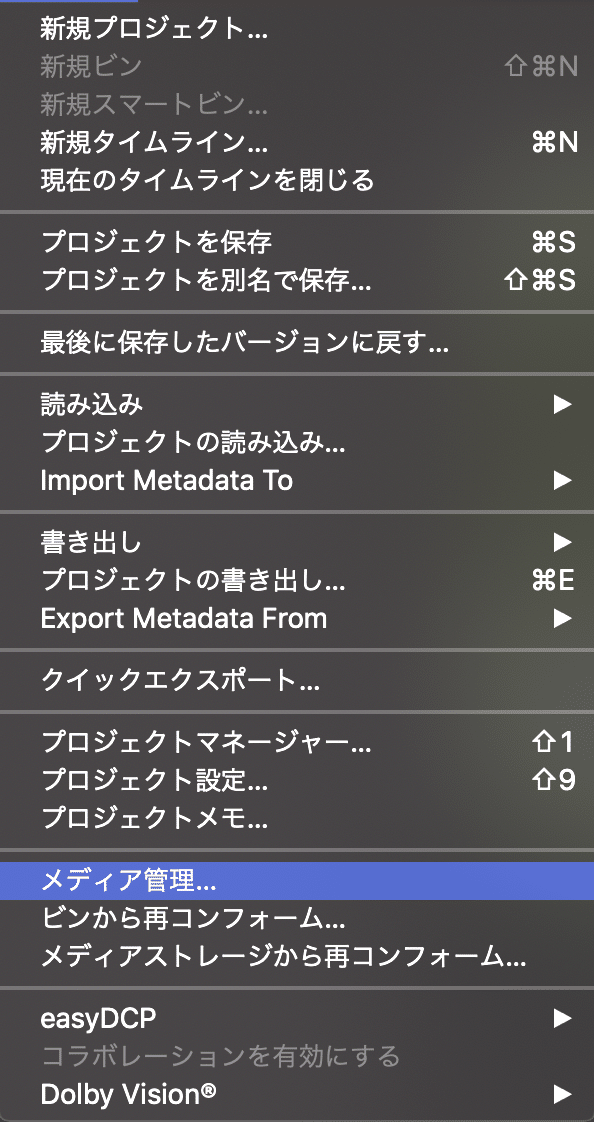

ここで、トランスコードしたいクリップが1つだったとしても「All media」を選んでください。タイムラインで使用しているメディアのみなら「Used media」、今回のようにビンから直接トランスコードなら「All media」です。

ちなみに筆者はよくDNxHRを使用します。BMRはもともと容量が少ないですが、トランスコードすると容量が増えてしまうのが1つネックではありますが、以前BMRで編集したタイムラインをAAF出ししてProToolsに持っていったらMedia Offlineになったことが非常に多かったため、トランスコードするようになりました。
(2) トランスコード後の素材の取り込み

取り込んだ素材をビンに入れ、読み込むと、、、、あれ?めちゃくちゃ暗い。
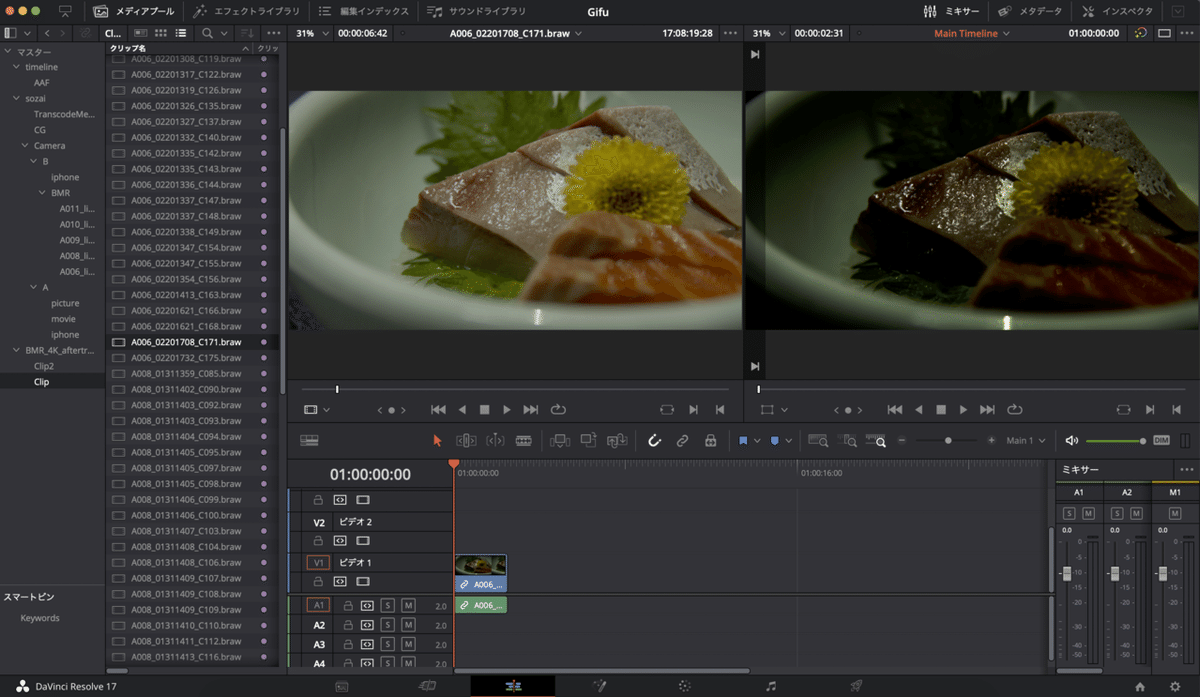
比較してみるとこれだけの違いがありました。カラーページでも比較してみました。


上が下素材です。パレードで比較してみてもこれだけ違うことがわかります。試しにiphoneで撮影した素材も同様にトランスコードしてみました。
(3) iphone素材で比較

左がH.264の下素材、右がトランスコードしたDNxHR HQX。 一見同じように見えますが、微妙にトランスコード後がコントラストが強いです。飯テロというわけではありませんが、飛騨牛美味しそうですよね(笑)
(4) まとめ
さて、ということでBlackmagic RAWとiphoneの各素材を比較してみましたが、「DaVinci Resolve」のビューワーはPCのGPUの性能をモロに受けます。
DaVinci Resolve自体は無料ですので、使用しているYoutuberさんや趣味で動画を勉強している人が始めるにはとてもいいソフトだと思います。
1つのソフトで全て完結するようであれば問題ありませんが、私のように複数のソフトを連携した上でグレーディングする人は要注意です。簡易的にグレーディングをしたいのであれば問題ありませんが、映画やPVの作成においてはやはりDecklinkやUltra Studioなどの専用キャプチャーボード、グレーディング用モニターが必要になるので、初心者さんは注意してくださいね。
後日Blackmagicさんに問い合わせましたが、やはりBlackmagic RAWは色が変わることがあるそうです。
・・・・それにしても夜の時間にごはんものの編集作業はお腹がすくなぁ....
